Похожие презентации:
Автоматизована система Project Expert
1. Автоматизована система Project Expert
Пакет Project Expert єавтоматизованою системою
планування й аналізу ефективності
інвестиційних проектів на базі
імітаційних моделей грошових
потоків.
2.
У середині 90-х років найбільшого поширення набулидві такі версії продукту:
1. Project Expert for Windows 4.1 (Business plan guide) програмний продукт, призначений для планування й
аналізу ефективності інвестицій.
2. Project Expert for Windows (Biz planner 4.2) спеціальна версія для малого і середнього бізнесу.
Об'єднуючим є модуль «Інвестиційний план», у якому
складається сітьовий графік проекту з описом етапів
роботи, що потім об'єднуються в активи відповідно до
вимог бухгалтерського обліку.
3. АЛГОРИТМ РОЗРАХУНКУ БІЗНЕС-ПЛАНУ
Розглянемо розрахунок бізнес-плану, на прикладіновостворюваного виробничого підприємства будівельних
матеріалів, провадить шлакоблоки.
КРОК 0. «Підготовка до роботи»
Після запуску програми Project Expert, створимо новий проект.
Введемо назву бізнес-плану, номер варіанта, ім'я дослідника
(автора - студента), дату початку проекту, тривалість розрахунку
проекту, ім'я файлу в якому буде зберігатися проект
4. Розділ "Проект" призначений для введення загальної інформації про проект, налаштування модулів розрахунку і відображення даних проекту
5. Oсновне екранне меню програми Далі зазначені кроки виконання роботи, у відповідності до розділів бізнес-плану (вихідні дані див. додатки)
6.
КРОК 1. Розділ «Проект»Крок 1.1 «Список продуктів». У діалозі "Список продуктів" вводиться
повний перелік продуктів (товарів, робіт або послуг) підприємства,
що реалізує проект, із зазначенням одиниці виміру, дати початку
продажів по кожному найменуванню з переліку окремо.
Дата початку продажів визначає тільки можливість початку продажів
з вказаного моменту. В дійсності, збут продукції здійснюється
відповідно до плану, який формується в модулі "План збуту".
Продукти повинні відповідати наступним вимогам:
повинна існувати можливість визначення одиниць виміру продукту
для забезпечення планування фізичних обсягів збуту;
повинна існувати можливість розподілу прямих (змінних) виробничих
витрат на одиницю продукції;
кількість різних продуктів повинно бути таким, щоб сукупний обсяг їх
продажів повністю відповідав планованому обороту компанії.
Необхідно заповнити найменування продукції, одиницю виміру
(рекомендується вказати один-два види продукції),
Вказати дату початку продажів у відповідності з датою початку
виробництва
7.
8. Крок 1.2 «Настройка розрахунку». На цьому кроці необхідно задати значення загальної ставки дисконтування (за місяць)
9. КРОК 2. Розділ «Компанія» У розділі "Компанія" наводяться дані, що характеризують фінансово-економічний стан підприємства на початок проек
10. Крок 2.3 «Структура компанії». За замовчуванням не змінюється. Можливий інший варіант, коли компанія складається з декількох підрозділів, я
11. 3.1.1 Виберете основну валюту проекту (рублі), додаткову валюту. 3.1.2 Вкажіть курс додаткової валюти і передбачуваний темп її зростання / падін
12. Крок 3.3 «Інфляція». 3.3.1 У графі «рублі» рекомендується вимкнути прапорець «Використовувати для всіх об'єктів».
3.3.2 Поставити значення прогнозованої інфляції врозрізі: збут, прямі витрати, загальні витрати, зарплата,
нерухомість .Рекомендується прийняти рівень інфляцію не більше 11%
3.3.3 Аналогічно пунктом 3.2 «Облікова ставка» проставити значення тенденції
зміни інфляції.
13. Крок 3.4 «Податки» 3.4.1 Вкажіть найменування податків, введіть ставки податків, вибрати оподатковувану базу, вибрати періодичність виплат
14. КРОК 4. Розділ «Інвестиційний план» Розділ "Інвестиційний план" призначений для складання календарного графіка робіт (проекту) із зазначен
15. 4.1.2 Натисніть кнопку «Додати виробництво» і виберете найменування продукту / послуги; вкажіть дату початку виробництва. Рекомендується да
16. КРОК 5. «Операційний план» Розділ "Операційний план" призначений для введення вихідних даних по збуту виробленої продукції і про витрати, я
КРОК 5. «Операційний план» Розділ "Операційний план"призначений для введення вихідних даних по збуту виробленої
продукції і про витрати, які можуть бути віднесені до періоду
виробничої діяльності підприємства, що реалізує проект. Крок 5.1
«План збуту».
5.1.2 Введіть обсяг збуту продукції по місяцях (дата закінчення розрахунку
проставляється в Кроці 1 «заголовок». Ціна і обсяг вказується по кожному
обраному продукту).
17. Крок 5.2 «План виробництва». 5.2.1 Вкажіть виробничий цикл в днях (період з моменту надходження сировини у виробництво до подачі готової проду
5.2.2 Вказати сумарні прямі витрати на одиницю продукції в розрізі:матеріали, відрядна заробітна плата, інші витрати .
Сумарні прямі витрати можна задавати з вказівкою списку використовуваних
матеріалів із зазначенням їх цін і норм витрат, але для спрощення роботи
передбачається, що даний розрахунок зроблений окремо і представлений у
вигляді підсумкової суми для кожного виду продукції, що випускається.
5.2.3 У «Графік виробництва» можливе встановлення значення потужності. За
замовчуванням, вкажемо необмежену виробництво (яке завжди виконає будьякий «План збуту»).




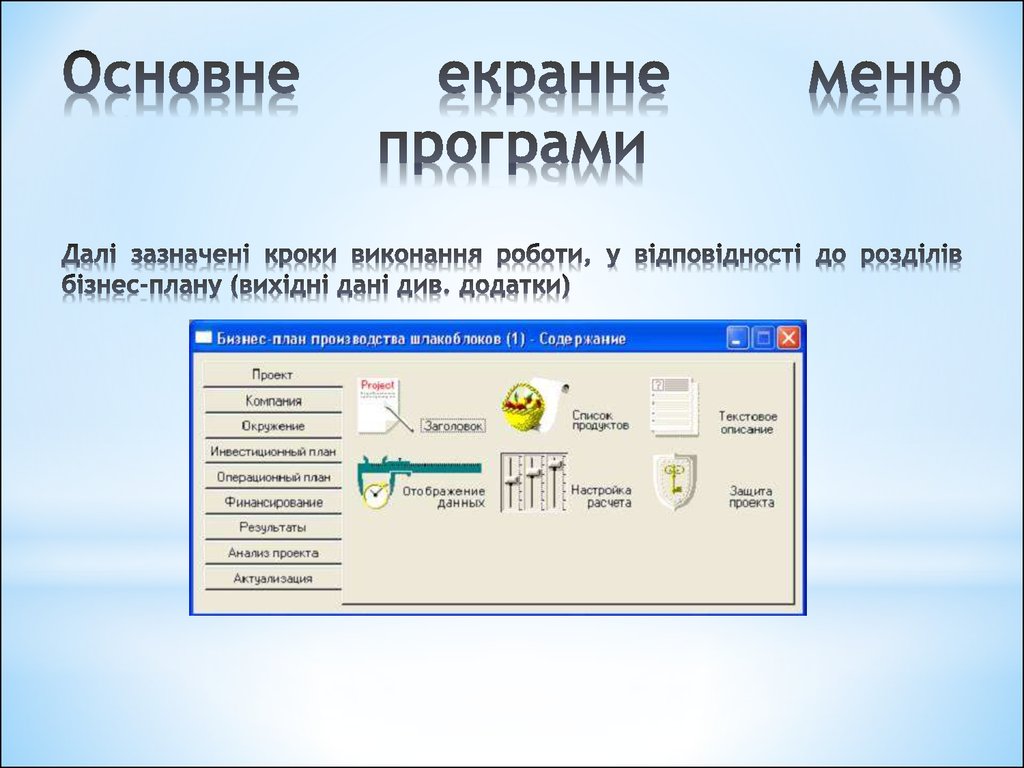

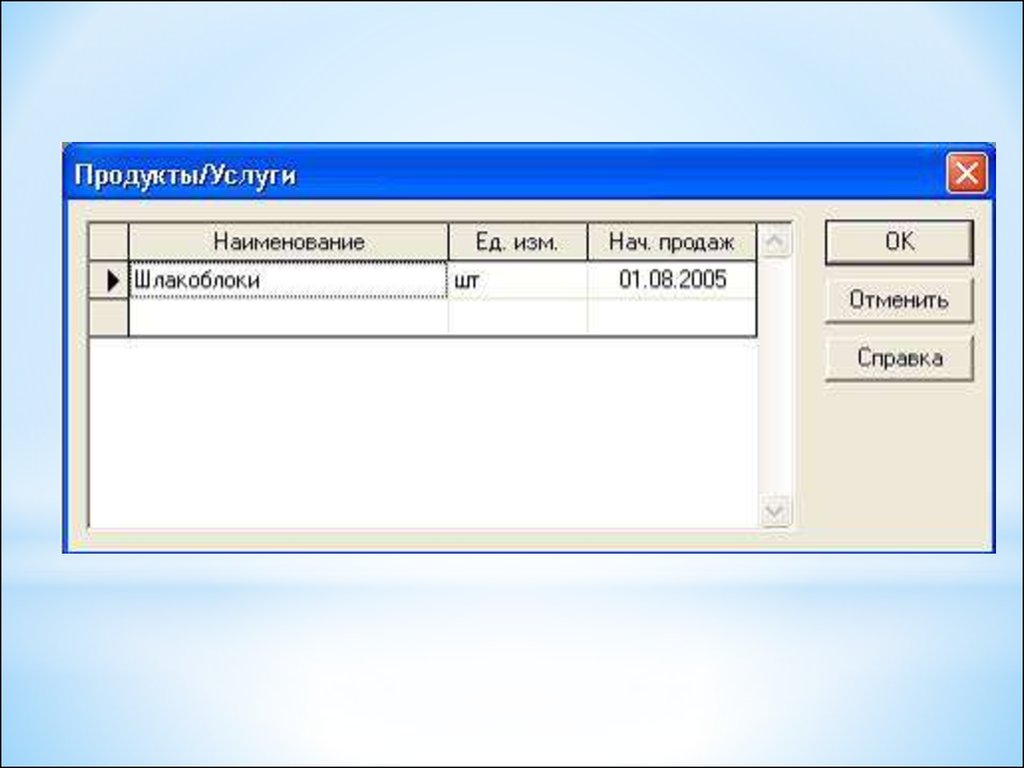
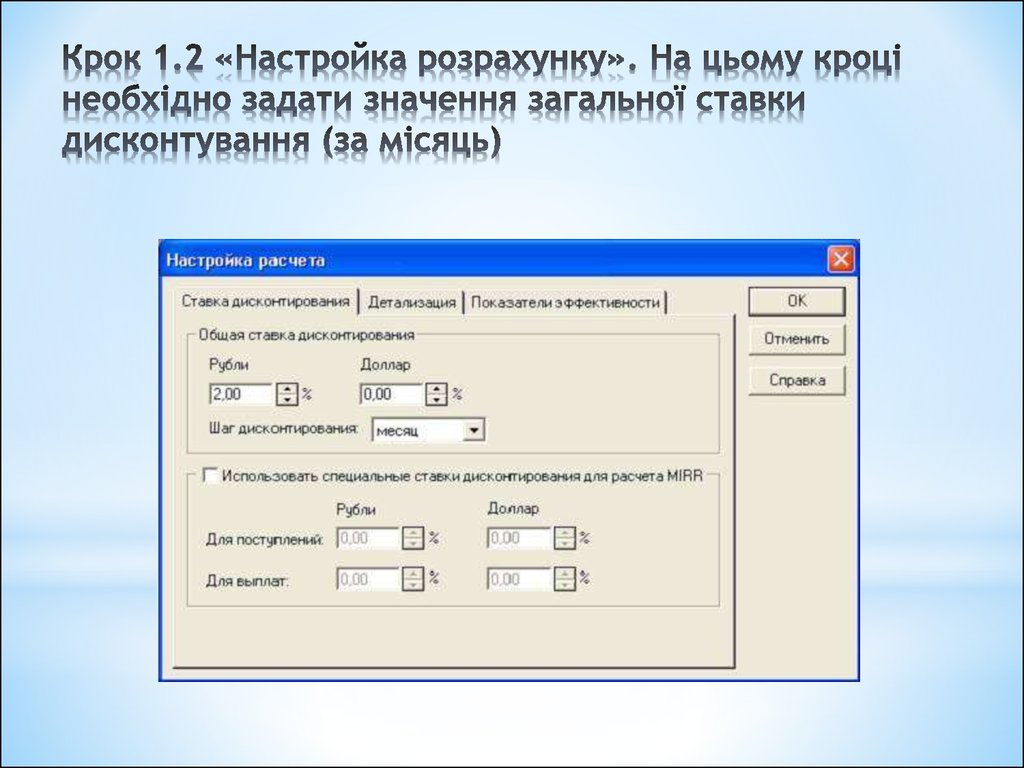



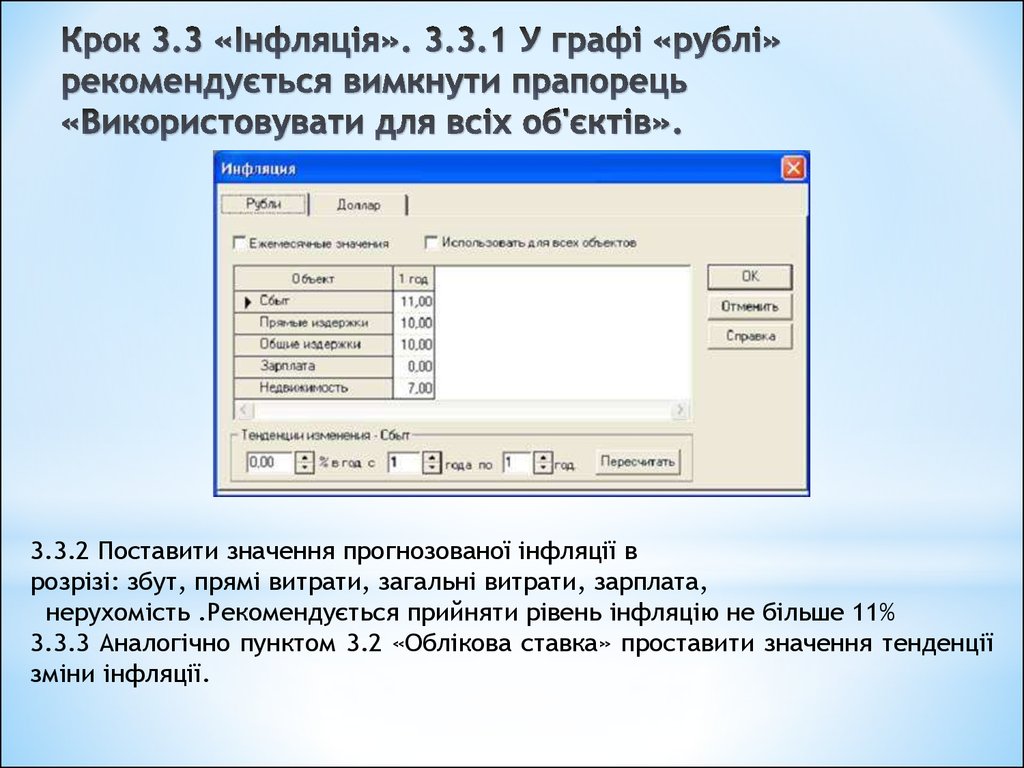




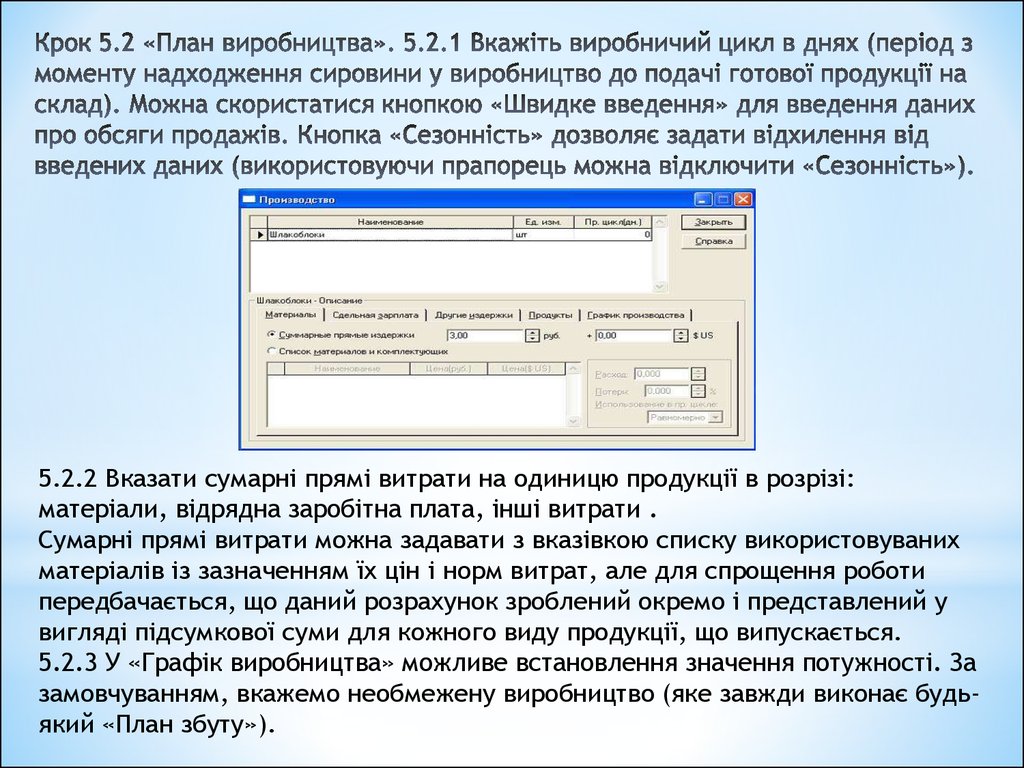
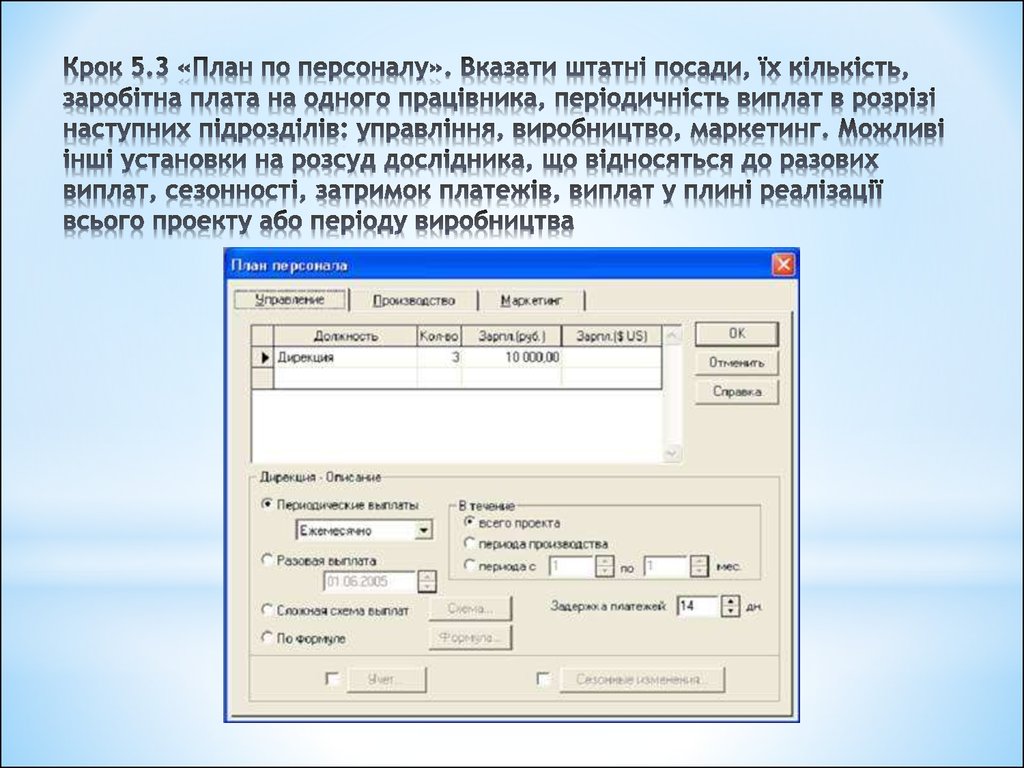
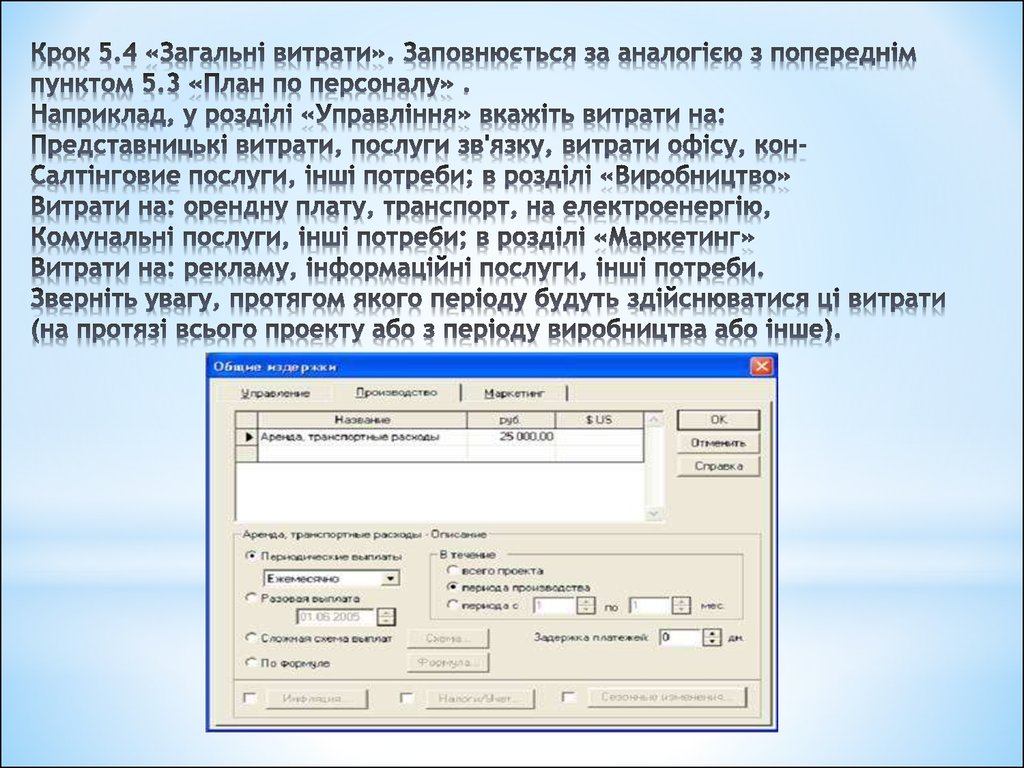







 Программное обеспечение
Программное обеспечение








